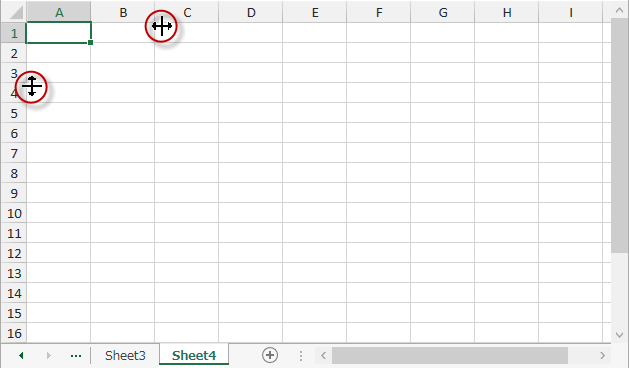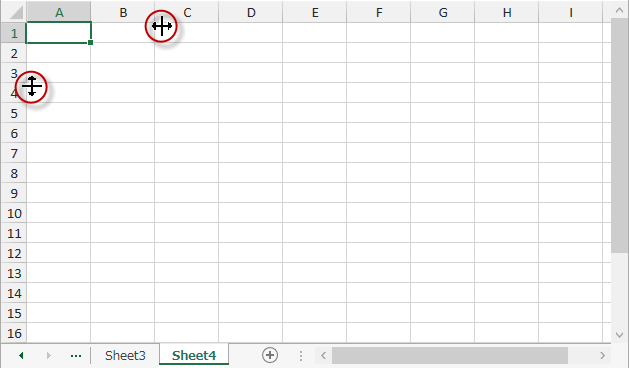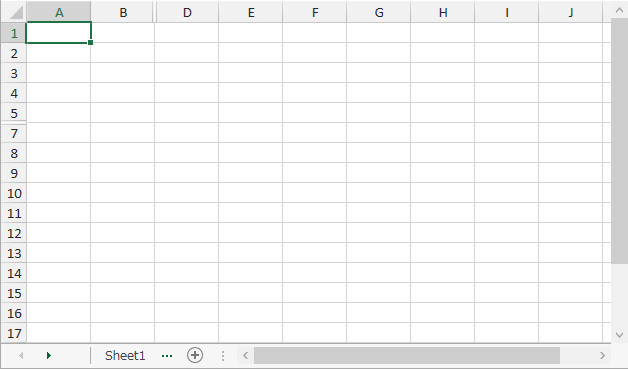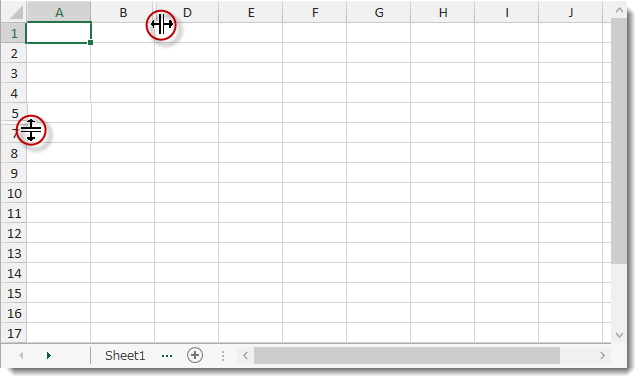Is this content useful?
Thank you for your feedback!
Thank you for your feedback! You have rated this topic in the last 30 days.
行と列のインタラクション (UltraSpreadsheet)
トピックの概要
目的
このトピックでは、ワークシートの行と列を操作する場合にユーザーが実行できる操作を説明します。
前提条件
以下の表は、このトピックを理解するための前提条件として必要な概念とトピックの一覧です。
| トピック |
目的 |
|
このセクションでは、 Infragistics Excel Engine のオブジェクト モデルと機能をより深く理解するうえで役立つ情報を提供します。
|
|
このトピックでは、 UltraSpreadsheet コントロールの機能を開発者の観点から詳しく説明します。
|
|
このトピックでは、 UltraSpreadsheet コントロールの視覚要素の概要を紹介します。
|
行と列のサイズ変更
行と列のサイズ変更の概要
UltraSpreadsheet コントロールは、列と行のヘッダーの間に表示されるマウスのサイズ変更ハンドルの使用による列と行のサイズ変更をサポートします。マウスをサイズ変更ハンドルの上に移動した後、ユーザーはサイズ変更ハンドルをドラッグして、列のサイズを変更できます。
以下のスクリーンショットは、列「B」と「C」、および行「3」と「4」の間のサイズ変更ハンドルを示しています。
|
Note
|
注:
複数の行と列のサイズを同時に変更することもできます。複数の列と行を選択し、それらの 1 つのサイズを変更すると、選択した項目すべてに新しい幅が適用されます。
|
自動サイズ変更の概要
また、 UltraSpreadsheet は、2 つの列または 2 つの行の間の罫線をダブルクリックすることでトリガーされる列と行の自動サイズ変更もサポートします。列の自動サイズ変更を実行すると、列の幅は、列の中で最も幅が広いセルのデータに等しくなります。列の自動サイズ変更を実行すると、行の幅は、行の中で最も幅が広いセルのデータに等しくなります。
|
Note
|
複数の行と列のサイズを同時に自動的に変更することもできます。複数の列と行を選択し、それらの 1 つのサイズを自動的に変更すると、選択したすべての項目で、自動サイズ変更が実行されます。
|
行と列の非表示
行と列の非表示の概要
UltraSpreadsheet コントロールは、列と行の非表示をサポートします。列または行の非表示は、それぞれの列または行が非表示になるまで、ユーザーが列または行のヘッダーをドラッグした後、発生します。この時点で、2 本の線を持つ特別なインジケーターが、この位置に非表示状態の行または列があることを示します。
以下のスクリーンショットは、列「C」と行「6」が非表示状態のワークシートを示しています
非表示状態の列または行を表示する場合は、2 本のラインのマウス カーソルが表示されるまでマウスを特別な 2 本のラインの上に置き、マウスをドラッグして列または行を表示します。
以下のスクリーンショットは、列または行の非表示を解除するときに表示される特別なマウス カーソルを示しています。
ユーザー インタラクションと操作性
ユーザー インタラクションの概要表
以下の表では、 UltraSpreadsheet コントロールのユーザー インタラクション機能を簡単に説明します。
| 目的 |
方法 |
詳細 |
構成可能 |
|
2 つの列のヘッダーの間にマウスを置いて、ドラッグする
|
左側の列のサイズを変更するには、マウスを左または右にドラッグします。
|
|
|
2 つの列のヘッダーの間にマウスを置いて、ダブルクリックする
|
列の幅が最も幅の広いセルデータに等しくなるように設定します。
|
|
|
2 つの行のヘッダーの間にマウスを置いて、ドラッグする
|
上の行のサイズを変更するには、マウスを上または下にドラッグします。
|
|
|
2 つの行のヘッダーの間にマウスを置いて、ダブルクリックする
|
行の高さが最も高いセルデータに等しくなるように設定します。
|
|
|
非表示にする列のヘッダーの境界線を、列が見えなくなるまで左にドラッグする
|
2 本の垂直線を持つ特別なインジケーターが、非表示になった列の位置に表示されます。
|
|
|
列の非表示解除のインジケーターが表示されるまでマウスを非表示の列インジケーターに置き、マウスをドラッグして列を表示する。
|
|
|
|
非表示にする行の下のヘッダーの境界線を、行が見えなくなるまで上方向にドラッグする
|
2 本の水平線を持つ特別なインジケーターが、非表示にされた行の位置に表示されます。
|
|
|
行の非表示解除のインジケーターが表示されるまでマウスを非表示の行インジケーターに置き、マウスをドラッグして行を表示する。
|
|
|
|
Note
|
注:
すべてのリストした列および行のユーザー操作 (サイズ変更、自動サイズ、非表示、表示) はすべての選択したワークシートで同じ列/行に実行されます。
|
関連コンテンツ
トピック
このトピックの追加情報については、以下のトピックも合わせてご参照ください。
| トピック |
目的 |
|
このトピックでは、選択機能を構成する方法について説明します。
|
|
このトピックでは、選択機能を開発者の観点から説明します。
|